工具/原料
硬件:电脑
操作系统:Windows10
方法/步骤
1.在Windows10系统中,右键菜单里有一个【使用Windows Defender扫描】的项目。
2.Win10删除/恢复使用Windows Defender扫描的方法
3.步骤:
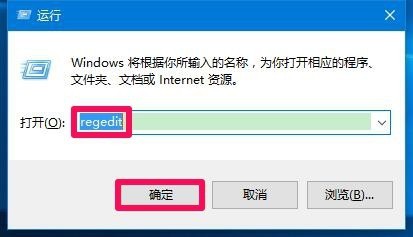
4.在打开的注册表编辑器窗口,依次展开:HKEY_CLASSES_ROOT*shellexContextMenuHandlersEPP,右键点击EPP,在右键菜单中点击:删除;
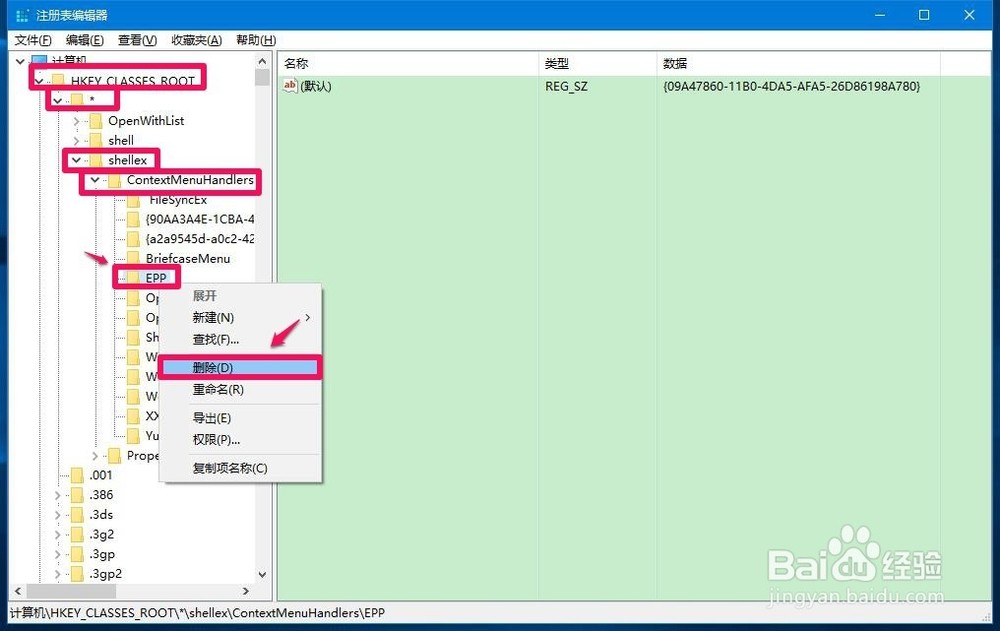
5.在注册表编辑器中再展开HKEY_CLASSES_ROOT;
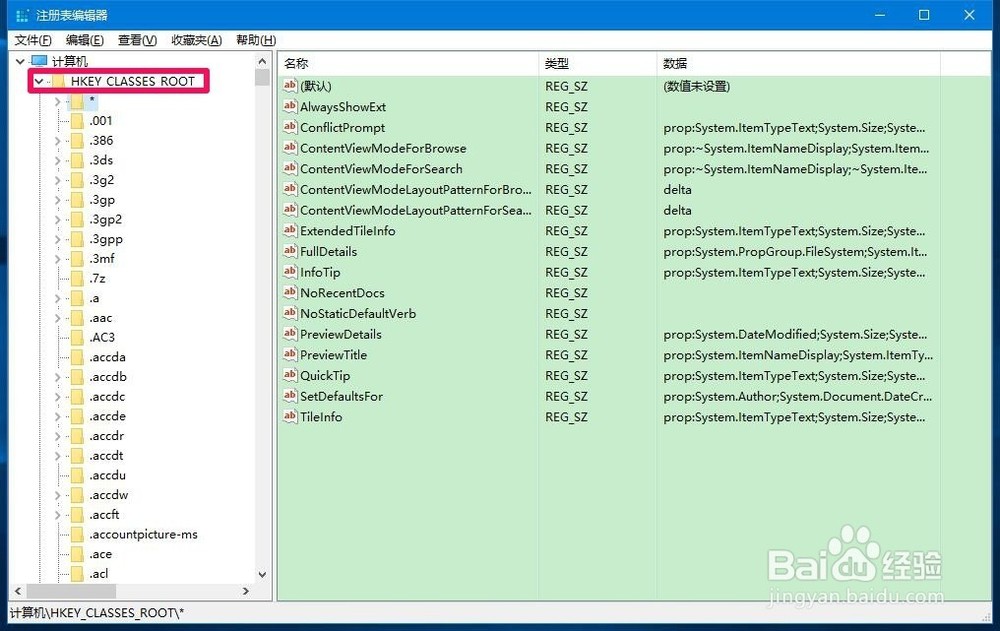
6.在HKEY_CLASSES_ROOT展开项中找到Directory,再依次展开DirectoryshellexContextMenuHandlersEPP,右键点击EPP,在右键菜单中点击:删除;
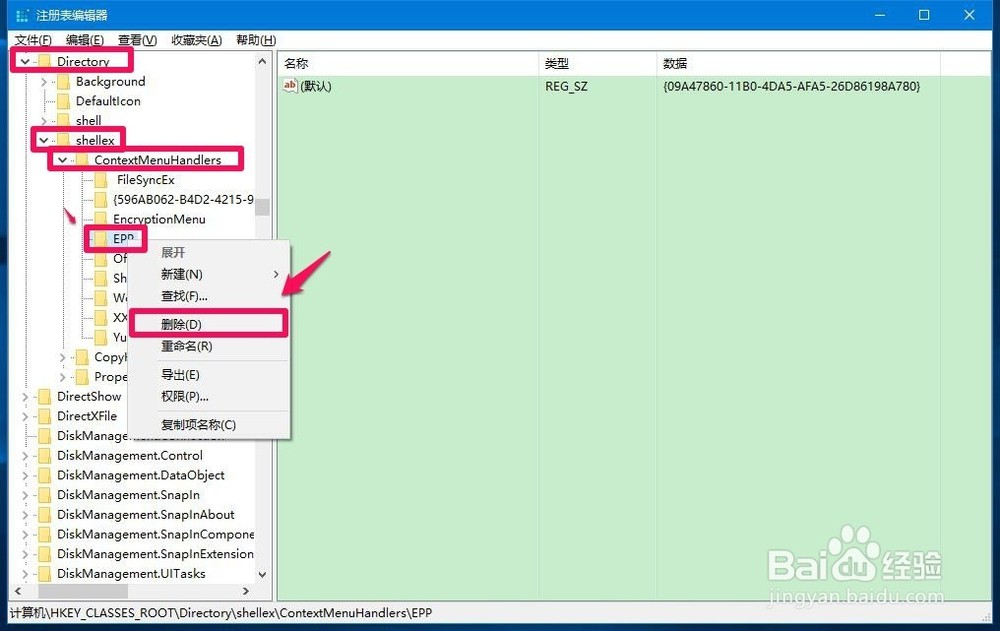
7.此时右键菜单中的【使用Windows Defender扫描】项已经删除。
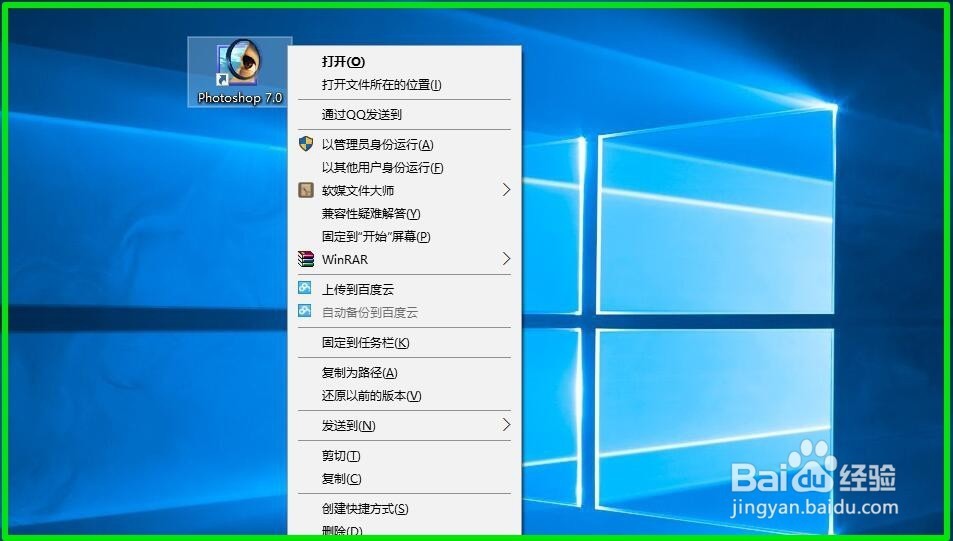
8.如果要恢复【使用Windows Defender扫描】菜单项,我们可以点击备份的注册表文件,按照提示操作就可以恢复右键菜单中的【使用Windows Defender扫描】菜单项(具体方法见本文第14、15步);
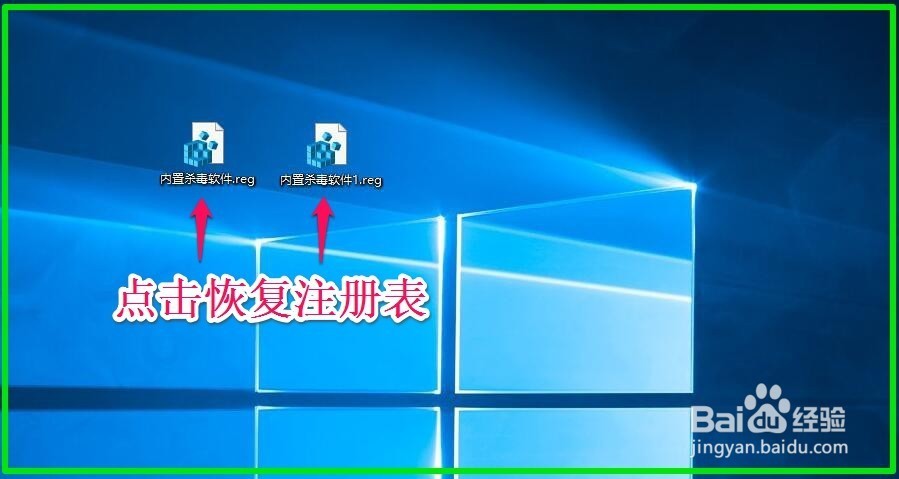
9.如果没有备份注册表,也不要紧,把下面的内容复制粘贴到记事本中:

10.同样把下面的内容也复制到记事本中:
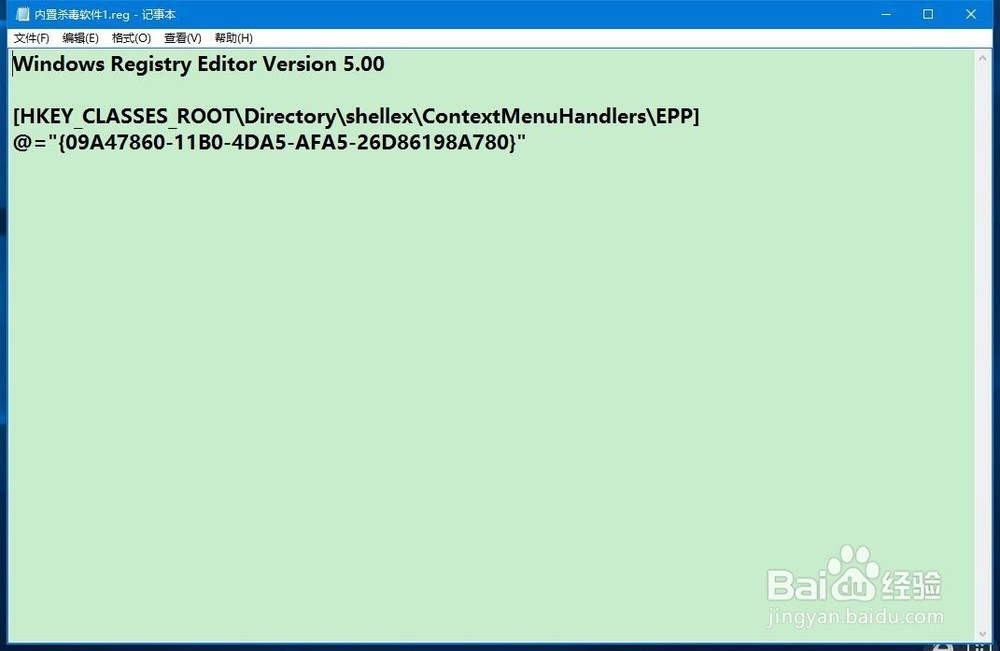
11.以第一个HKEY_CLASSES_ROOT*shellexContextMenuHandlersEPP为例,点击记事本左上角的【文件】- 另存为;
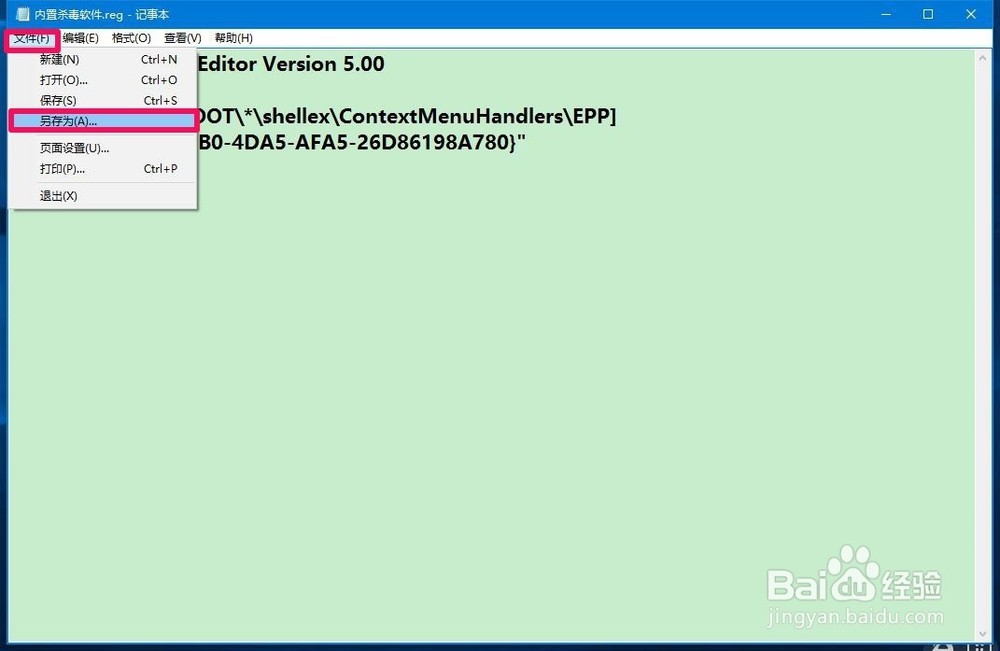
12.在打开的另存为窗口,在文件名(N)栏中输入【内置杀毒软件.reg】,再点击:保存;
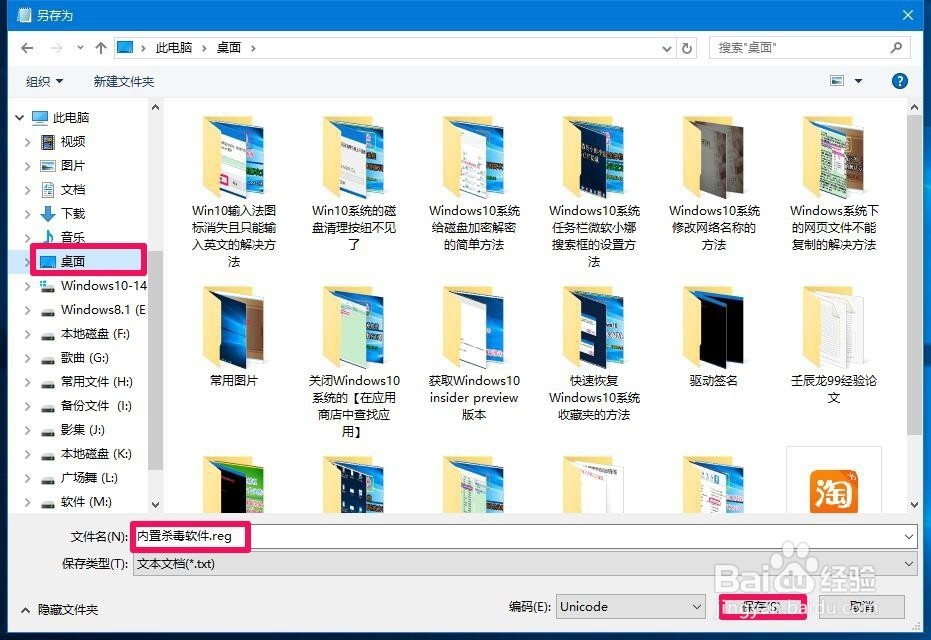
13.把第二个HKEY_CLASSES_ROOTDirectoryshellexContextMenuHandlersEPP也制作成注册表文件,文件名为【内置杀毒软件1.reg】,在系统桌面上点击注册表文件导入注册表;
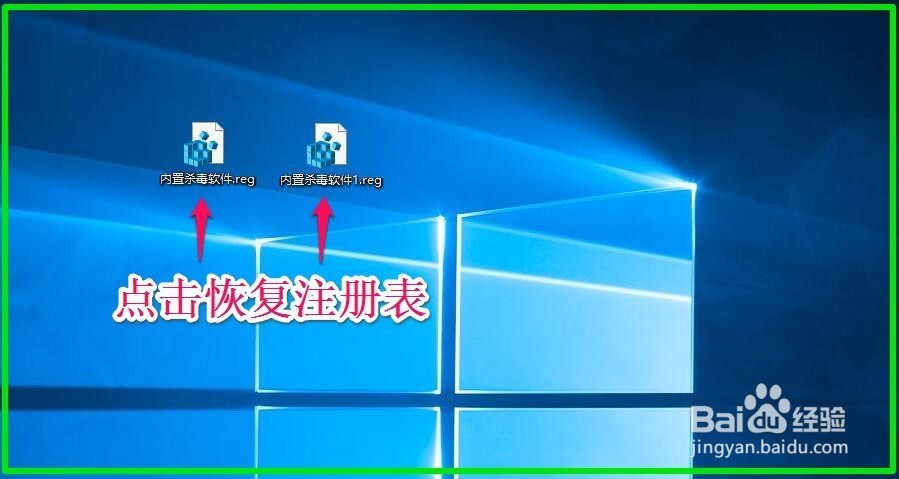
14.以导入【内置杀毒软件.reg】注册表文件为例,点击【内置杀毒软件.reg】后弹出注册表编辑器对话框:
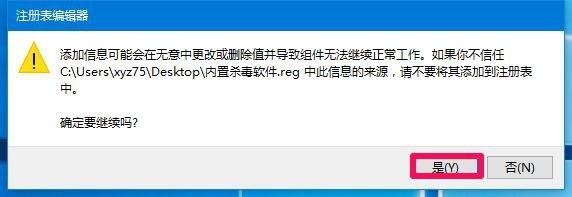
15.我们点击是(Y)以后,又弹出一个注册表编辑器对话框:
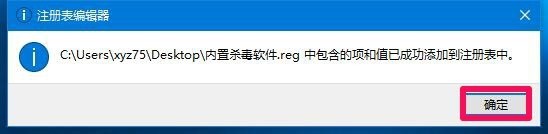
16.我们再把【内置杀毒软件1.reg】注册表文件导入注册表编辑器,就可以恢复右键菜单中的【使用Windows Defender扫描】菜单项。
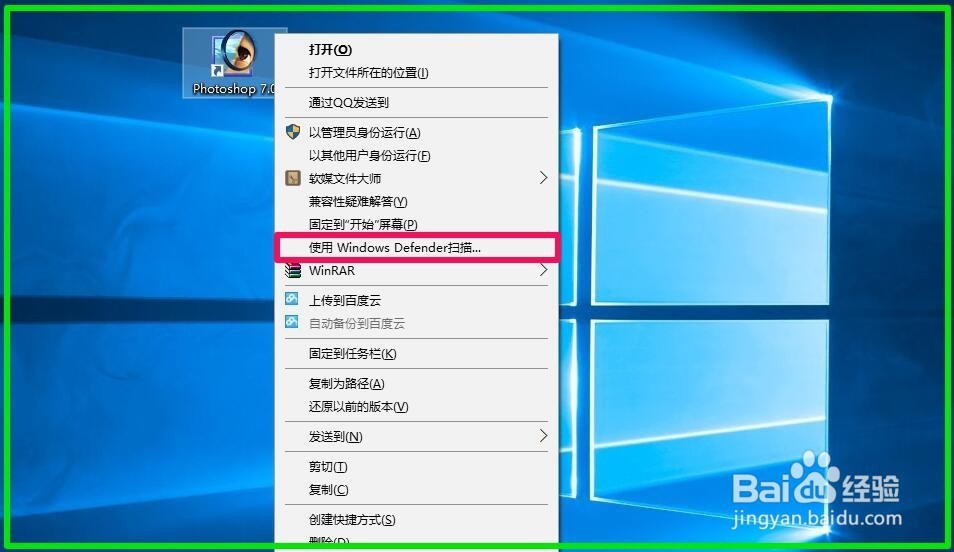
17.上述即:Windows10系统删除/恢复【使用Windows Defender扫描】菜单项的方法,供朋友们参考使用。
注意事项
修改注册表前,一定要先备份注册表!